Праграмнае забеспячэнне канфігурацыі Odot IO-Config
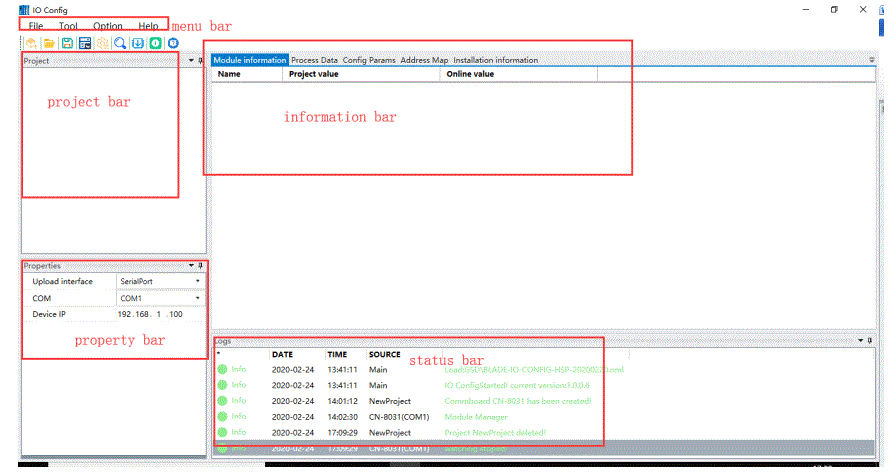
Інфармацыя аб прадукце
Канфігурацыйнае праграмнае забеспячэнне IO-Config выкарыстоўваецца для канфігурацыі прадуктаў аддаленага ўводу-вываду. Ён забяспечвае такія функцыі, як загрузка і загрузка параметраў, маніторынг дадзеных працэсу, табліца адрасоў даных view, пошук прылад і абнаўленне прашыўкі. Пры выкарыстанні IO-Config для канфігурацыі праграмнага забеспячэння паслядоўны порт падтрымлівае ўсе адаптары пратаколаў для загрузкі параметраў, змены параметраў канфігурацыі і анлайн-маніторынгу. Для гэтых функцый порт Ethernet падтрымлівае толькі адаптар Modbus TCP (CN-8031).
Паслядоўны кабель MicroUSB неабходны для перадачы дадзеных і харчавання. Некаторыя мабільныя кабелі USB маюць толькі функцыю сілкавання і не могуць выкарыстоўвацца для загрузкі і загрузкі параметраў адаптара.
Інструкцыя па ўжыванні прадукту
- Знайдзіце ўсталявальны пакет і ўсталюйце праграмнае забеспячэнне IO Config. Адкрыйце канфігурацыйнае праграмнае забеспячэнне IO Config пасля ўстаноўкі.
- У радку меню націсніце File > Праект > Новы праект або скарыстайцеся спалучэннем клавіш або пстрыкніце правай кнопкай мышы Праект > Новы праект на панэлі праекта. Увядзіце назву праекта.
- На панэлі праекта пстрыкніце правай кнопкай мышы NewProject Module і абярыце CN-8031 ва ўсплываючым акне. Затым выберыце адзін сеткавы або паслядоўны порт (пры выбары паслядоўнага порта выберыце нумар паслядоўнага порта) і націсніце OK. Заўвага: усе модулі сеткавага адаптара могуць падключацца да канфігурацыйнага праграмнага забеспячэння для адладкі праз паслядоўны порт. Толькі адаптар MODBUS TCP можа падключацца да канфігурацыйнага праграмнага забеспячэння для адладкі як праз порт Ethernet, так і паслядоўны порт.
- На панэлі праекта пстрыкніце правай кнопкай мышы CN-8031 і націсніце «Дыспетчар модуляў». Пстрыкніце двойчы, каб выбраць падрабязны модуль уводу-выводу, які будзе падлучаны да CN8031, ва ўсплывальным акне і націсніце OK.
- Каб дадаць модулі ўручную, выкарыстоўвайце спалучэнне клавіш Ctrl C (капіяваць), Ctrl V (уставіць) і Delete (выдаліць). Выберыце CN-8031 і націсніце цэтлік Ctrl S, каб захаваць праект канфігурацыі.
- Каб view Інфармацыя аб модулі IO.
- У інтэрфейсе асноўнай інфармацыі вы можаце view пратакол сувязі і інфармацыя аб версіі бягучага модуля адаптара, а таксама апісанне модуля і інфармацыя аб версіі модуля IO.
- У інтэрфейсе Process Data вы можаце view тып даных модуля IO, а таксама значэнне онлайн-маніторынгу ўваходных даных, значэнне онлайн-маніторынгу і бягучае значэнне выходных даных.
Увядзенне ў праграмнае забеспячэнне
Праграмнае забеспячэнне канфігурацыі IO Config выкарыстоўваецца для канфігурацыі прадуктаў аддаленага ўводу-выводу, якія могуць рэалізаваць функцыі модуля загрузкі і загрузкі параметраў, маніторынгу даных працэсу, табліцы адрасоў даных view, пошук прылады, абнаўленне прашыўкі і г.д.
Заўвага: пры выкарыстанні IO-Config для канфігурацыі праграмнага забеспячэння паслядоўны порт падтрымлівае ўсе адаптары пратаколаў для загрузкі параметраў, мадыфікацыі параметраў канфігурацыі, анлайн-маніторынгу і г.д. Порт Ethernet падтрымлівае толькі адаптар Modbus TCP (CN-8031) для загрузкі параметраў, мадыфікацыя параметраў канфігурацыі, анлайн-маніторынг і г.д.
Паслядоўны кабель MicroUSB неабходны для функцыі перадачы дадзеных і харчавання. Некаторыя мабільныя кабелі USB маюць толькі функцыю сілкавання і не маюць функцыі перадачы даных, таму іх нельга выкарыстоўваць для загрузкі і загрузкі параметраў адаптара.
Аўтаномныя канфігурацыі
- Калі прылада адключана ад праграмнага забеспячэння, сеткавы адаптар і модуль уводу-вываду могуць быць папярэдне выбраны ў адпаведнасці з рэальнымі патрэбамі карыстальніка ў модулях, і праграмнае забеспячэнне аўтаматычна згенеруе табліцу адлюстравання адрасоў даных.
- Аўтаномны рэжым у асноўным прызначаны для адаптара Modbus, і адрас у табліцы адлюстравання адрасоў з'яўляецца адрасам доступу да даных модуля ўводу-выводу. Для іншага адаптара пратаколу адрас уводу-вываду прылады можа быць створаны аўтаматычна пасля канфігурацыі ў канфігурацыйным праграмным забеспячэнні сістэмы хост-станцыі.
У аўтаномным рэжыме, даданне модуля ўручную ў view адрасная табліца выглядае наступным чынам:
- Знайдзіце ўсталявальны пакет, націсніце «Усталяваць праграмнае забеспячэнне IO Config» і пасля ўстаноўкі адкрыйце праграмнае забеспячэнне для канфігурацыі IO Config.
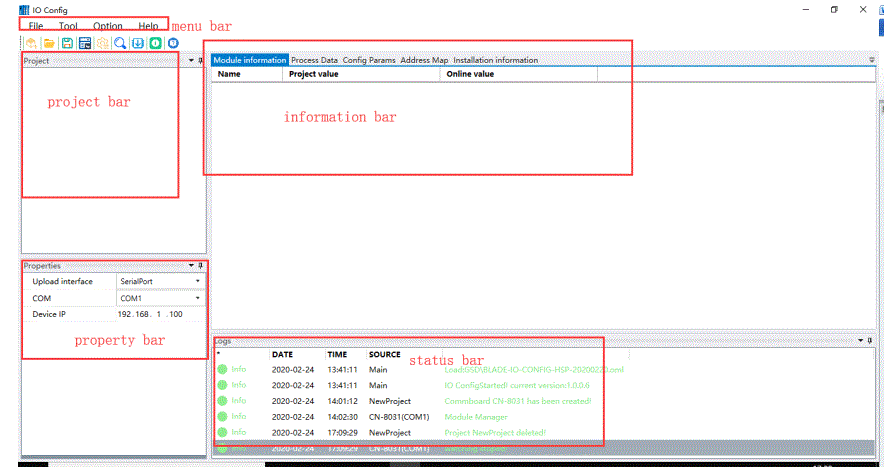
- Націсніце File→Праект→Новы праект у радку меню або пстрыкніце спалучэнне клавіш або пстрыкніце правай кнопкай мышы Праект→Новы праект у радку праекта і ўвядзіце назву праекта.

- Пстрыкніце правай кнопкай мышы модуль NewProject на панэлі праекта і выберыце CN-8031. Ва ўсплываючым акне выберыце адзін сеткавы або паслядоўны порт (пры выбары паслядоўнага порта і трэба выбраць нумар паслядоўнага порта) і націсніце OK.
Заўвага: Усе модулі сеткавага адаптара могуць падключацца да канфігурацыйнага праграмнага забеспячэння для адладкі праз паслядоўны порт. Толькі адаптар MODBUS TCP можа падключацца да канфігурацыйнага праграмнага забеспячэння для адладкі як праз порт Ethernet, так і паслядоўны порт.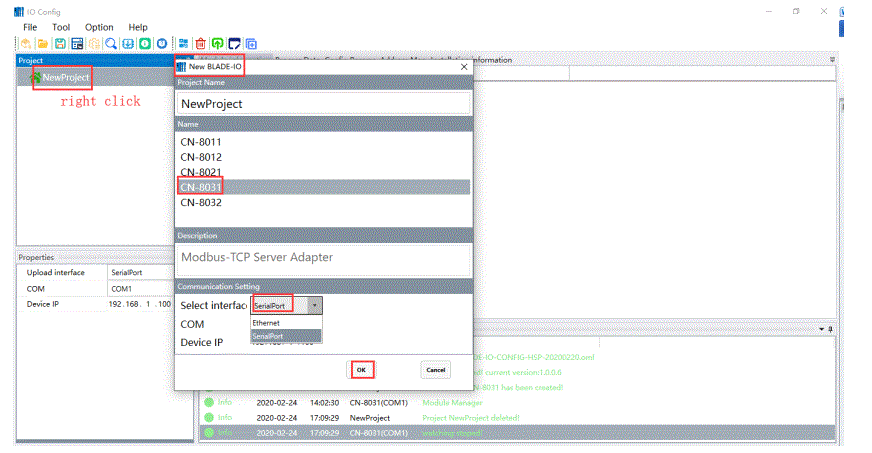
- Пстрыкніце правай кнопкай мышы CN-8031→ пстрыкніце «Дыспетчар модуляў», двойчы пстрыкніце, каб выбраць падрабязны модуль уводу-выводу, які будзе вісець з CN8031, ва ўсплываючым акне і націсніце «ОК».
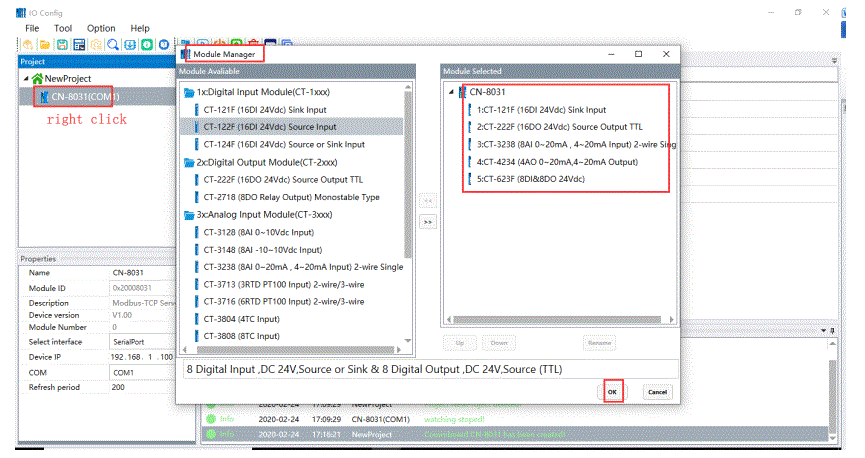
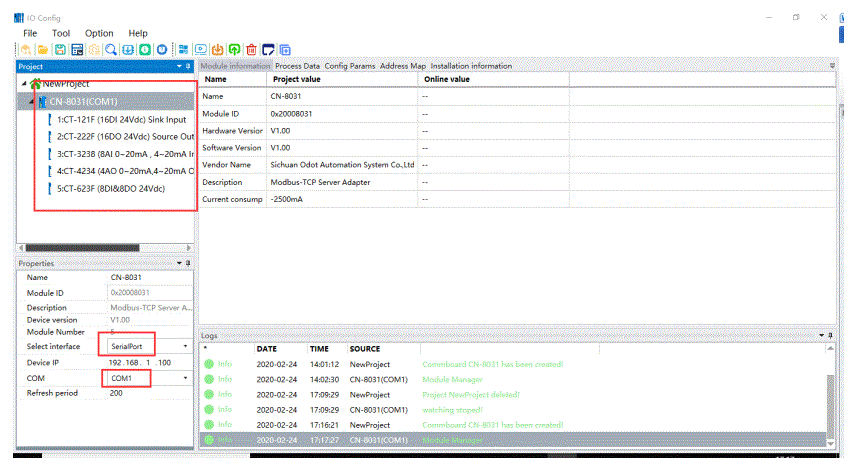 Даданне модуля ўручную падтрымлівае спалучэнне клавіш «Ctrl C», «Ctrl V» і «Delete» для капіравання, устаўкі і выдалення модуля ўводу-вываду. Выберыце CN-8031 і націсніце цэтлік «Ctrl S», каб захаваць праект канфігурацыі.
Даданне модуля ўручную падтрымлівае спалучэнне клавіш «Ctrl C», «Ctrl V» і «Delete» для капіравання, устаўкі і выдалення модуля ўводу-вываду. Выберыце CN-8031 і націсніце цэтлік «Ctrl S», каб захаваць праект канфігурацыі. - Каб view Інфармацыя аб модулі IO.
У інтэрфейсе асноўнай інфармацыі, вы можаце view пратакол сувязі і інфармацыя аб версіі бягучага модуля адаптара, а таксама апісанне модуля і інфармацыя аб версіі модуля IO. 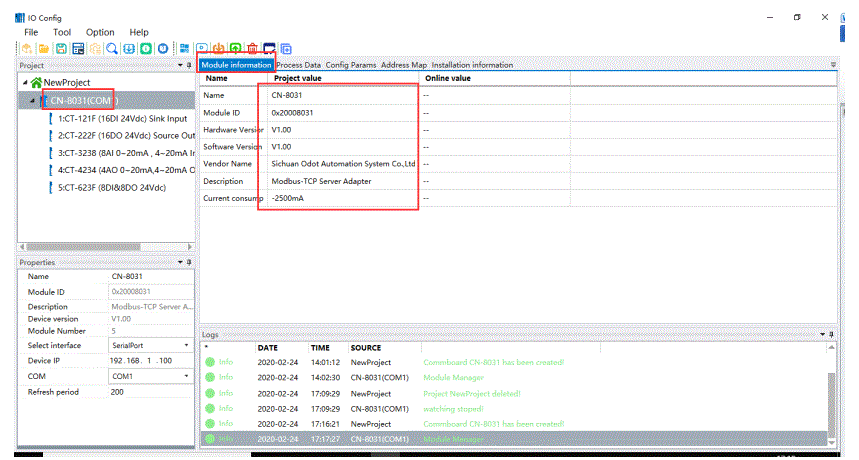
У інтэрфейсе Process Data, вы можаце view тып даных модуля IO, а таксама значэнне онлайн-маніторынгу ўваходных даных, а таксама значэнне онлайн-маніторынгу і бягучае значэнне выходных даных. 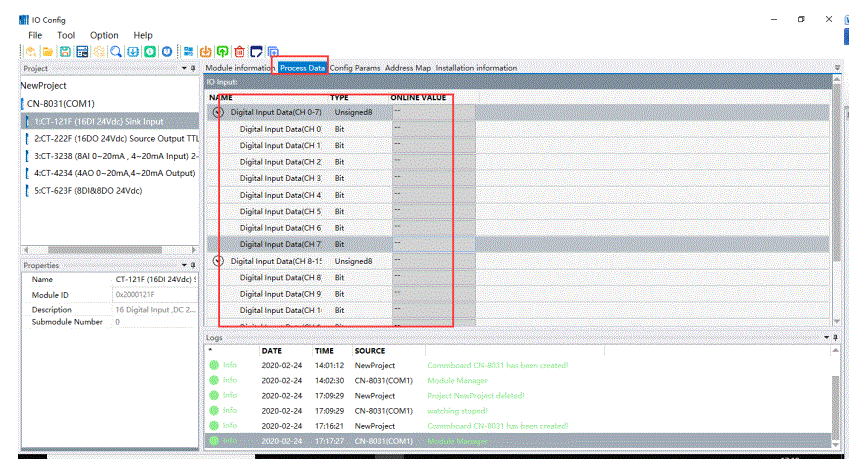 У інтэрфейсе параметраў канфігурацыі, неабходна задаць параметры канфігурацыі і параметры сувязі адаптарнага модуля cdoul. Можна задаць параметры канфігурацыі модуля ўводу-выводу.
У інтэрфейсе параметраў канфігурацыі, неабходна задаць параметры канфігурацыі і параметры сувязі адаптарнага модуля cdoul. Можна задаць параметры канфігурацыі модуля ўводу-выводу.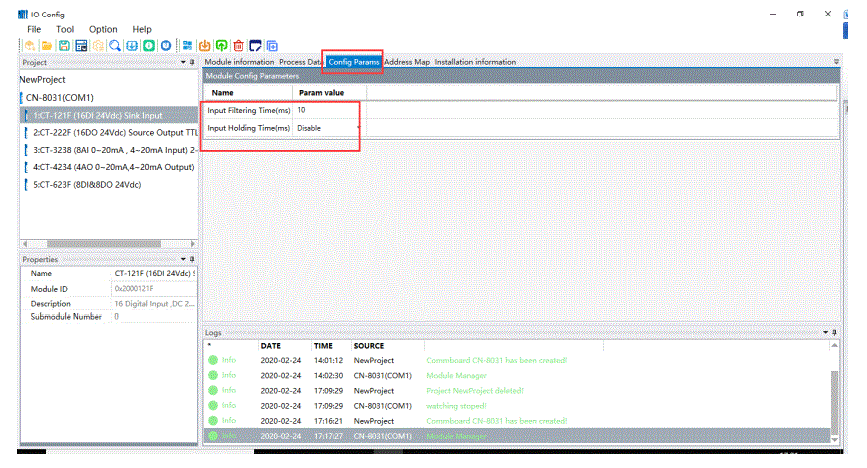
У інтэрфейсе карты адрасоў, вы можаце view адрас канала модуля IO. Націсніце кнопку захавання табліцы адрасоў або цэтлік «Ctrl M», каб экспартаваць табліцу адрасоў. А фармат табліцы адрасоў - TXT або XLS.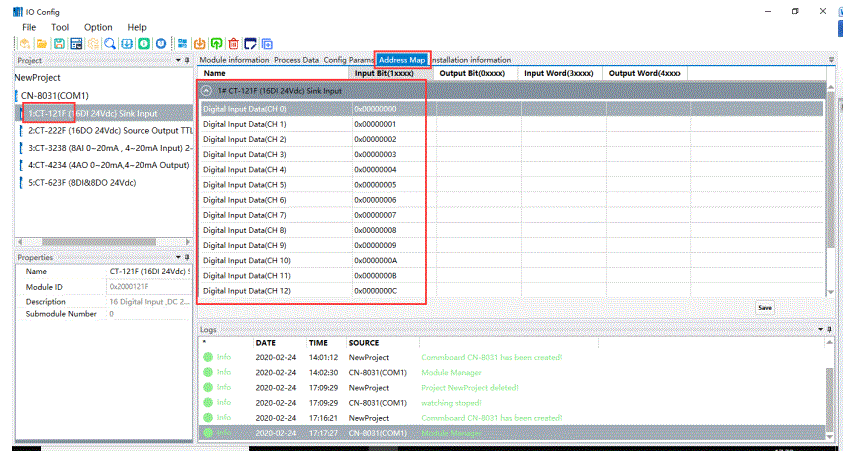
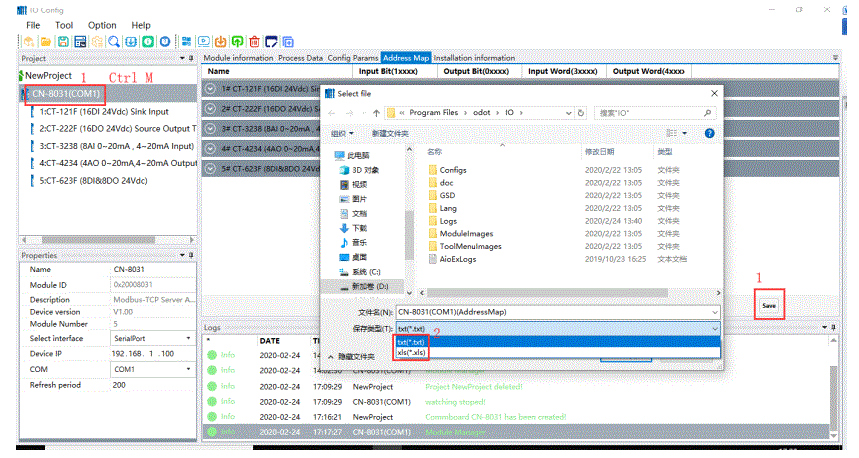
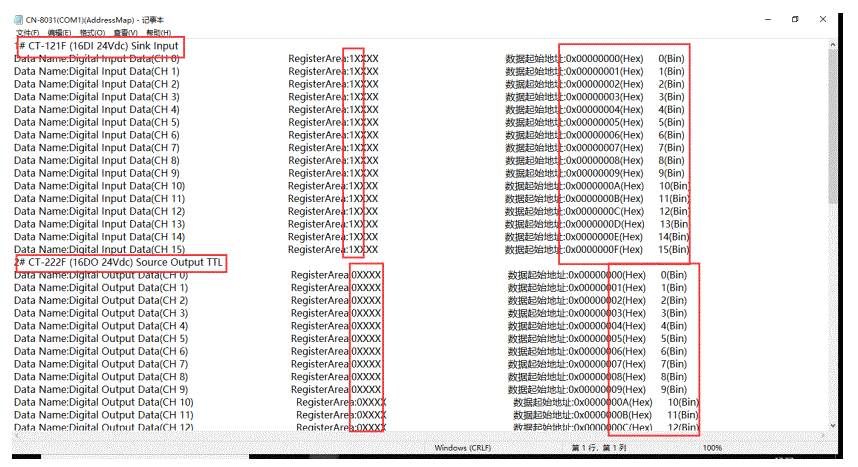
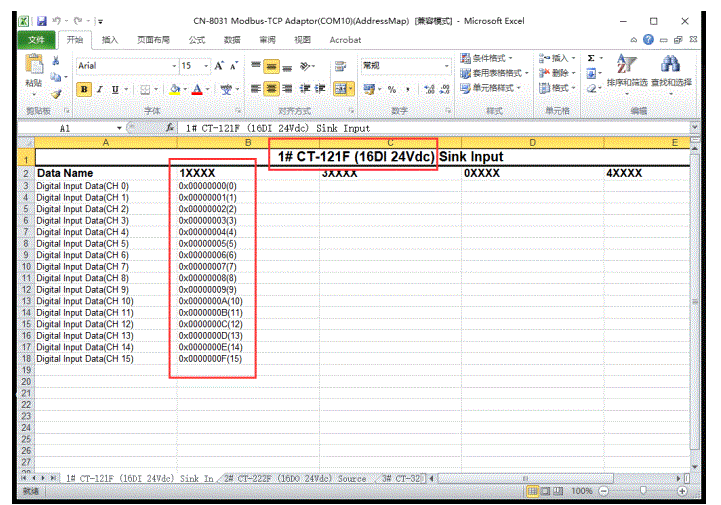
У Інфармацыйным інтэрфейсе ўстаноўкі, вы можаце праверыць бягучы, памер і іншыя параметры модуля.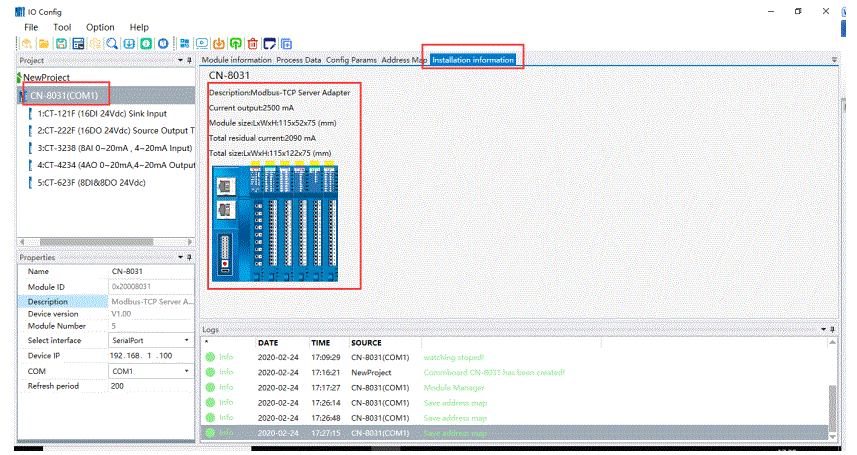
Інтэрнэт канфігурацыі
Падайце на модуль сілкаванне 24 В і падключыце модуль да кампутара з дапамогай кабеля Micro USB або сеткавага кабеля (кабель Micro USB павінен усталяваць драйвер, і COM-порт будзе аўтаматычна прызначаны пасля ўстаноўкі драйвера, напрыклад COM3).
- Пасля ўстаноўкі праграмнага забеспячэння IO Config адкрыйце праграмнае забеспячэнне канфігурацыі і націсніце File→Праект→Новы праект у радку меню, або пстрыкніце ярлык Новы праект, або пстрыкніце правай кнопкай мышы Праект→Новы праект у радку меню праекта і ўручную ўвядзіце назву праекта.

- На панэлі уласцівасцей змяніце інтэрфейс загрузкі, выбраўшы паслядоўны порт і нумар паслядоўнага порта COM10, або змяніце інтэрфейс загрузкі, каб выбраць Ethernet. IP-адрас прылады: 192.168.1.100 (толькі сувязь MODBUS TCP). Пстрыкніце правай кнопкай мышы ў меню праекта.
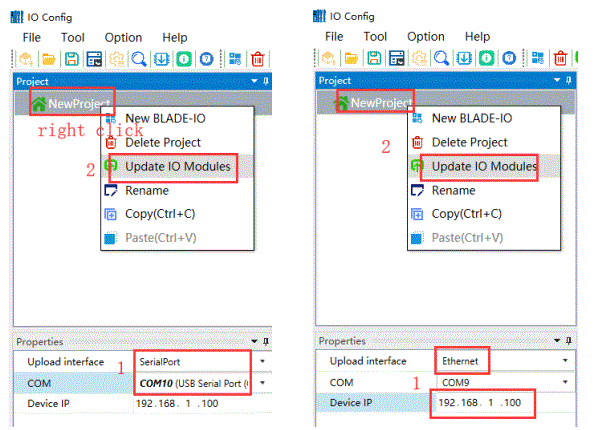
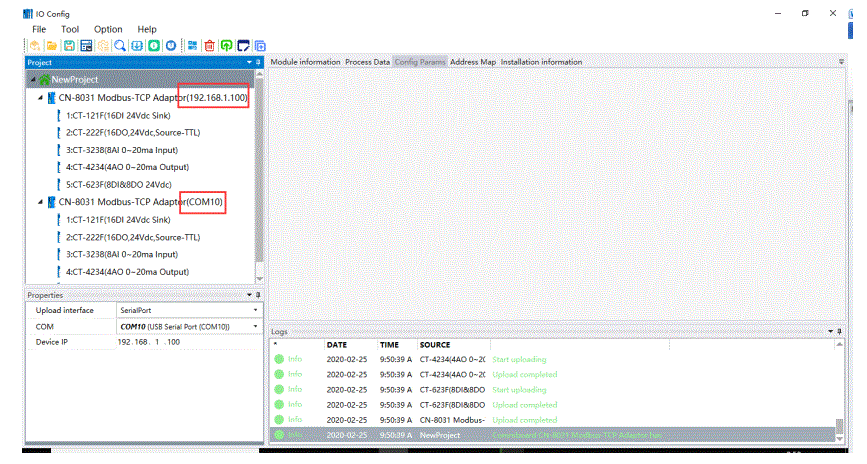 Калі адаптарны модуль CN-8031 (сувязь MODBUS TCP), націсніце Інструмент для пошуку прылады або націсніце ярлык
Калі адаптарны модуль CN-8031 (сувязь MODBUS TCP), націсніце Інструмент для пошуку прылады або націсніце ярлык каб шукаць прыладу, выберыце лакальную сеткавую карту ва ўсплываючым інтэрфейсе, затым націсніце «Пошук прылады», і ўсе адаптарныя модулі ў структуры сеткі будуць прасканаваныя ў спісе прылад. У гэтым інтэрфейсе гэта магло б view такія параметры, як версія апаратнага і праграмнага забеспячэння адаптара, IP-адрас і гэтак далей. Калі ў сетцы ёсць некалькі адаптараў, ён падтрымлівае функцыю «Light Up» для пошуку прылады, «Download» для змены IP-адраса адаптара і «Restart». Калі неабходна абнавіць прашыўку, націсніце «Абнавіць», каб увайсці ў інтэрфейс абнаўлення.
каб шукаць прыладу, выберыце лакальную сеткавую карту ва ўсплываючым інтэрфейсе, затым націсніце «Пошук прылады», і ўсе адаптарныя модулі ў структуры сеткі будуць прасканаваныя ў спісе прылад. У гэтым інтэрфейсе гэта магло б view такія параметры, як версія апаратнага і праграмнага забеспячэння адаптара, IP-адрас і гэтак далей. Калі ў сетцы ёсць некалькі адаптараў, ён падтрымлівае функцыю «Light Up» для пошуку прылады, «Download» для змены IP-адраса адаптара і «Restart». Калі неабходна абнавіць прашыўку, націсніце «Абнавіць», каб увайсці ў інтэрфейс абнаўлення.
Націснуўшы «Загрузіць», усе модулі ўводу-вываду будуць аўтаматычна загружаны ў меню праекта.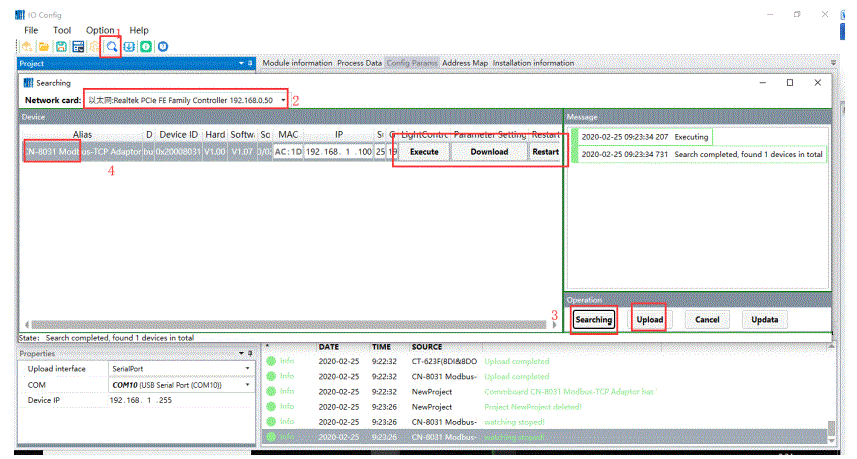
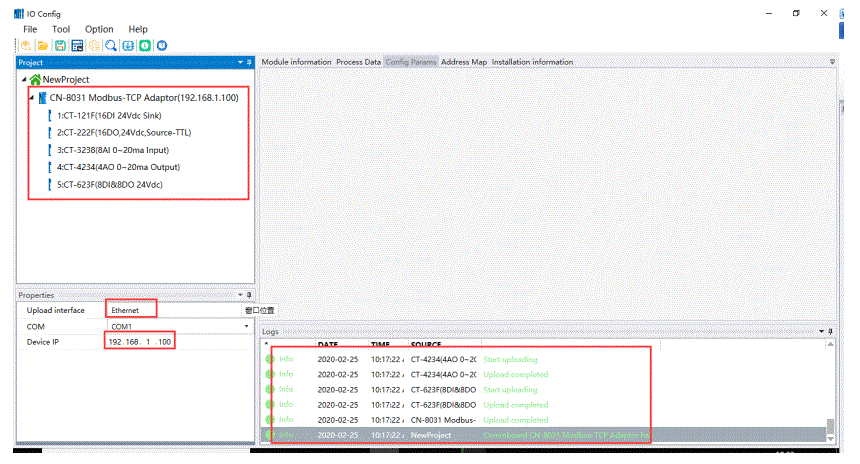 Для модуля лічбавага ўводу вы можаце ўручную дадаць субмодуль падліку.
Для модуля лічбавага ўводу вы можаце ўручную дадаць субмодуль падліку. 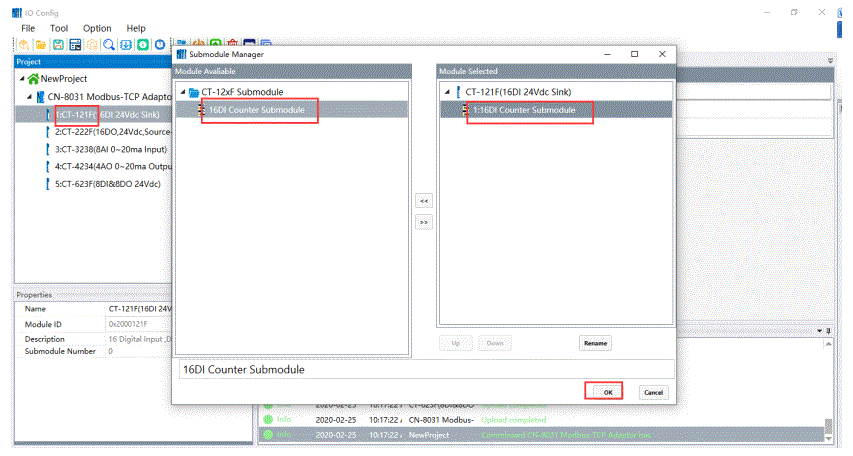 Пасля дадання падмодуля вы павінны пстрыкнуць правай кнопкай мышы, каб загрузіць канфігурацыю модуля, або пстрыкнуць правай кнопкай мышы CN-8031, каб загрузіць параметры ўводу-выводу. У адваротным выпадку, калі націснуць непасрэдна ў Інтэрнэце, гэта прывядзе да памылкі ў меню стану «колькасць субмодуляў не адпавядае агульнай колькасці субмодуляў канфігурацыі».
Пасля дадання падмодуля вы павінны пстрыкнуць правай кнопкай мышы, каб загрузіць канфігурацыю модуля, або пстрыкнуць правай кнопкай мышы CN-8031, каб загрузіць параметры ўводу-выводу. У адваротным выпадку, калі націснуць непасрэдна ў Інтэрнэце, гэта прывядзе да памылкі ў меню стану «колькасць субмодуляў не адпавядае агульнай колькасці субмодуляў канфігурацыі». 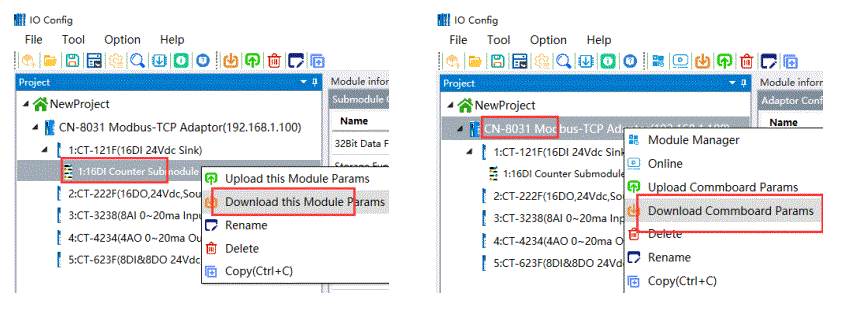
- Пстрыкніце правай кнопкай мышы на модулі адаптара CN-8031 і націсніце онлайн. Ён можа кантраляваць дадзеныя модуля IO у Інтэрнэце.
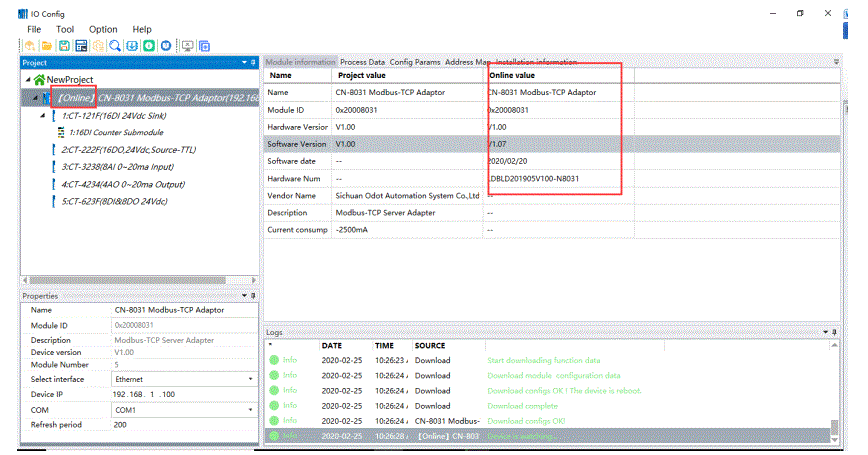 Example: CT-121F у слоце 1, знешняе сілкаванне 24 В пастаяннага току падаецца на DI0 CT-121F. А ў інтэрфейсе дадзеных працэсу значэнне маніторынгу CH0 роўна 1.
Example: CT-121F у слоце 1, знешняе сілкаванне 24 В пастаяннага току падаецца на DI0 CT-121F. А ў інтэрфейсе дадзеных працэсу значэнне маніторынгу CH0 роўна 1.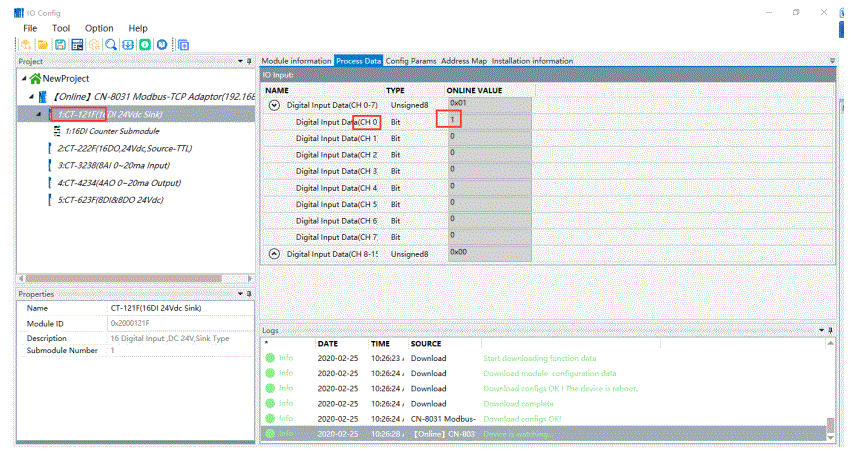 Example: Прызначэнне каналу CH0 CT-4234 у слоце 4 да 16#7530= 30000 і адначасовае падключэнне да канала CH0 CT-3238 у слоце 3. Кантрольнае значэнне CH0 CT-3238 складае 16#3125 .
Example: Прызначэнне каналу CH0 CT-4234 у слоце 4 да 16#7530= 30000 і адначасовае падключэнне да канала CH0 CT-3238 у слоце 3. Кантрольнае значэнне CH0 CT-3238 складае 16#3125 . 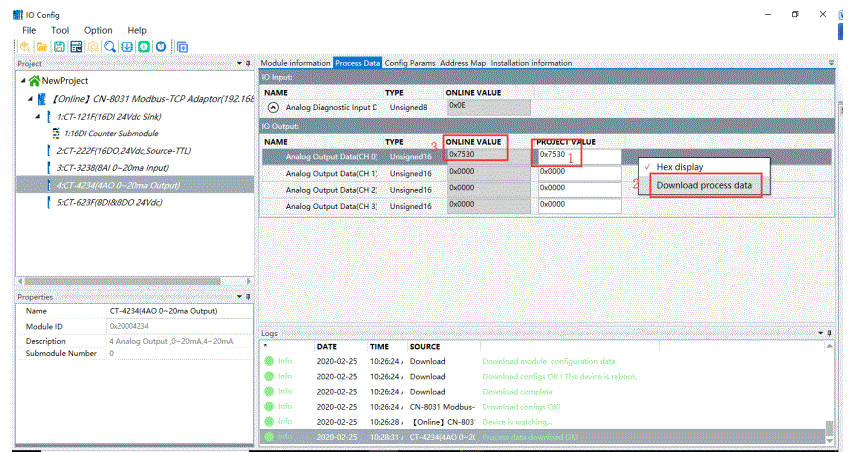
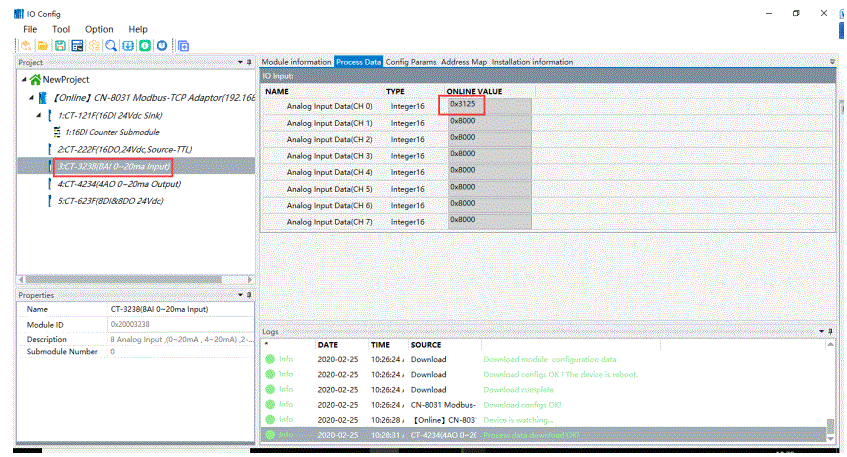
- Параметры канфігурацыі можна змяніць у інтэрфейсе канфігурацыі.
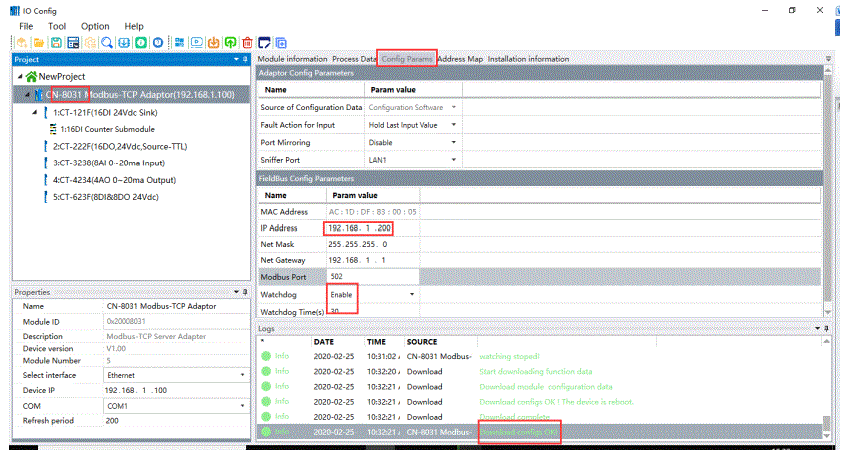
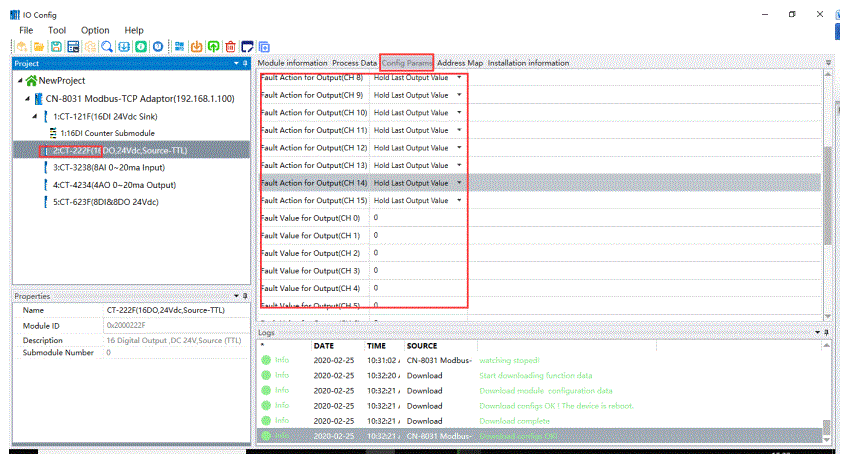 Пасля змены параметраў вы можаце пстрыкнуць правай кнопкай мышы CN-8031-Download IO Parameters на панэлі праекта. Такім чынам, параметры канфігурацыі адаптара і модуля ўводу-выводу могуць быць зменены.
Пасля змены параметраў вы можаце пстрыкнуць правай кнопкай мышы CN-8031-Download IO Parameters на панэлі праекта. Такім чынам, параметры канфігурацыі адаптара і модуля ўводу-выводу могуць быць зменены. 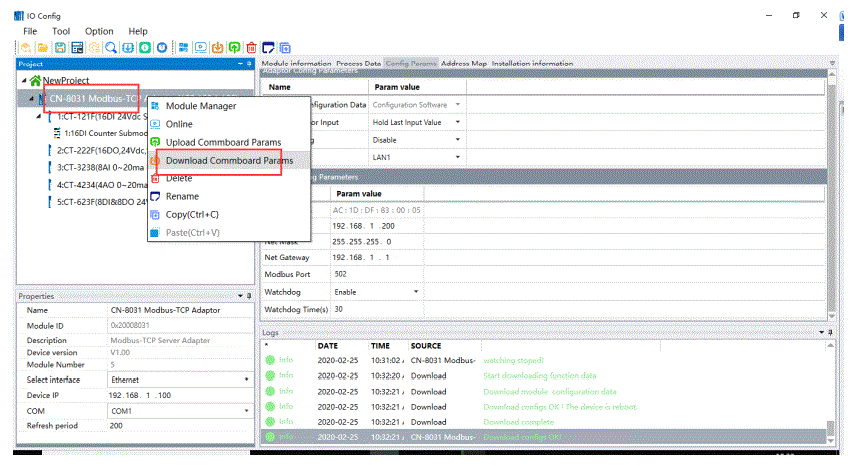 Пасля змены ўсіх параметраў выберыце CN-8031 і націсніце спалучэнне клавіш «Ctrl S», каб захаваць праект канфігурацыі.
Пасля змены ўсіх параметраў выберыце CN-8031 і націсніце спалучэнне клавіш «Ctrl S», каб захаваць праект канфігурацыі.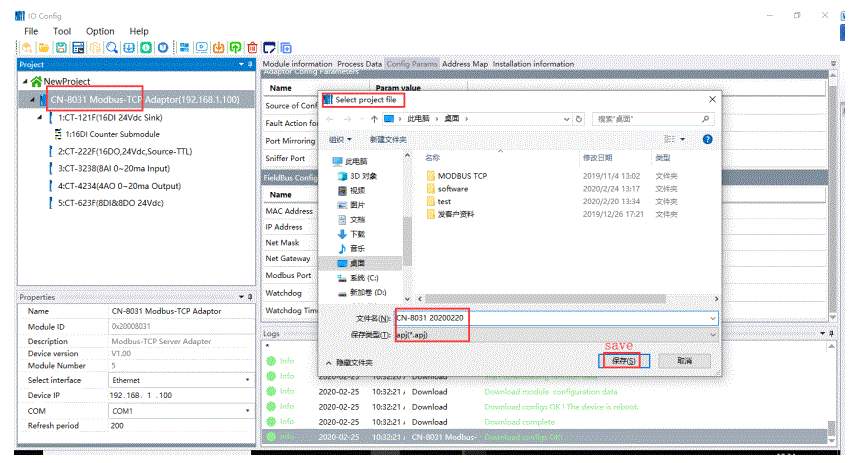
Абнавіць бібліятэку прылады files
Абнавіць бібліятэку прылады file выкарыстоўваецца для абнаўлення толькі што дададзенага модуля ўводу-выводу праграмнага забеспячэння. Пры выпуску новага модуля ўводу-вываду кліент можа імпартаваць модуль уводу-выводу ў праграмнае забеспячэнне канфігурацыі, толькі абнавіўшы бібліятэку прылады file, таму няма неабходнасці пераўсталёўваць канфігурацыйнае праграмнае забеспячэнне.
Спачатку скапіруйце і ўстаўце апошнюю версію бібліятэкі прылады file BLADE-IO-CONFIG-HSP-20200213 у тэчку GSD каталога ўстаноўкі праграмнага забеспячэння.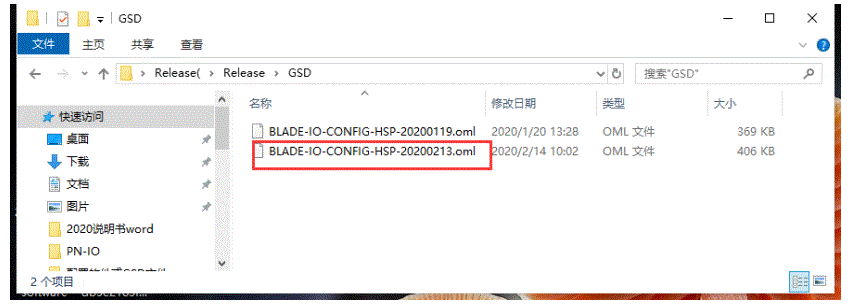
Па-другое, націсніце Option-Configuration або спалучэнне клавіш у радку меню. А ва ўсплываючым акне знайдзіце новую бібліятэку file (.oml) у раздзеле «Канфігурацыя шляху» і націсніце «Адкрыць», каб завяршыць абнаўленне бібліятэкі прылады File.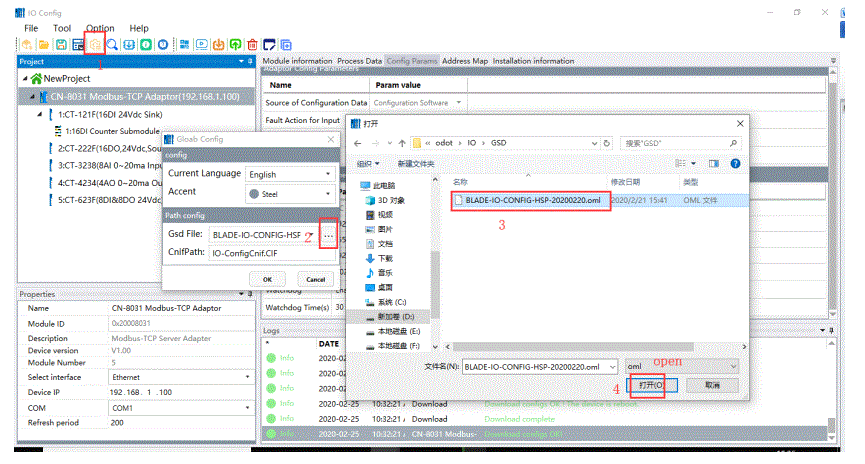
Абнаўленне прашыўкі прылады
У праграмным забеспячэнні IO Config націсніце Інструмент→ Інтэрнэт-абнаўленне або ярлык![]() , і ва ўсплываючым акне выберыце «Паслядоўны порт» (Ethernet можа быць абраны для сувязі MODBUS TCP) і нумар паслядоўнага порта «COM10». Націсніце «Прачытаць інфармацыю», каб view інфармацыя аб версіі бягучага адаптара або модуля IO.
, і ва ўсплываючым акне выберыце «Паслядоўны порт» (Ethernet можа быць абраны для сувязі MODBUS TCP) і нумар паслядоўнага порта «COM10». Націсніце «Прачытаць інфармацыю», каб view інфармацыя аб версіі бягучага адаптара або модуля IO. 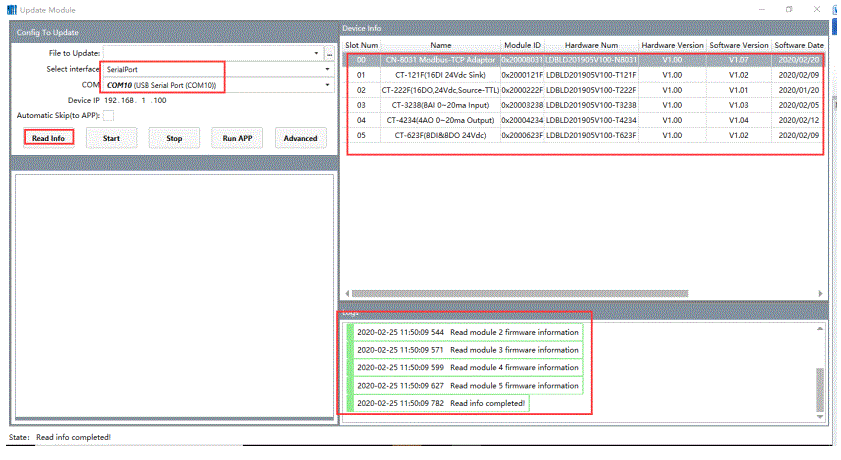 Пстрыкніце правы бок абнаўлення fileі абярыце абнаўленне file (.ofd) модуля аналагавага вываду CT-4234 ва ўсплываючым акне і адкрыйце яго.
Пстрыкніце правы бок абнаўлення fileі абярыце абнаўленне file (.ofd) модуля аналагавага вываду CT-4234 ва ўсплываючым акне і адкрыйце яго. 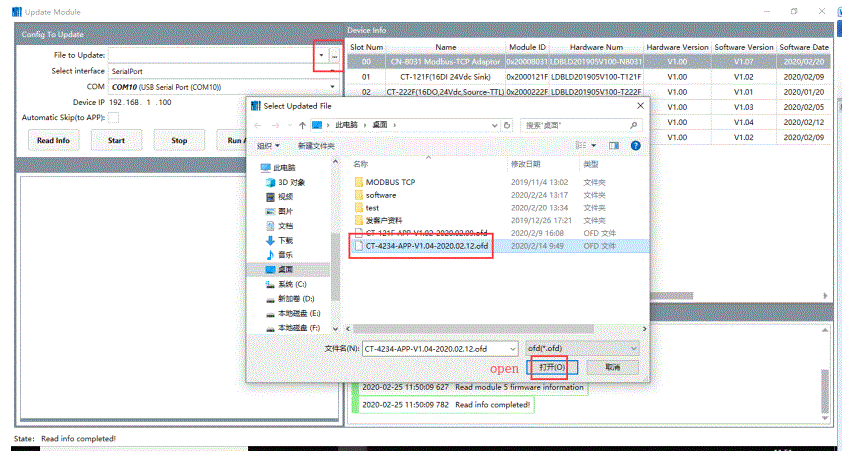
Абнаўленне версіі і іншая інфармацыя можа быць viewу левай ніжняй частцы меню абнаўлення. І няма абнаўлення для бягучай версіі прашыўкі, так што няма неабходнасці ў абнаўленні. Калі інфармацыя аб версіі супярэчыць, выберыце слот, дзе знаходзіцца модуль (пазнака √), і націсніце, каб пачаць абнаўленне.
Заўвага: калі версія апаратнага забеспячэння, якая адлюстроўваецца ў левым ніжнім куце меню, - гэта модуль уводу-вываду, трэба выбраць слот, дзе знаходзіцца модуль (пазнака √), і націснуць, каб пачаць абнаўленне.
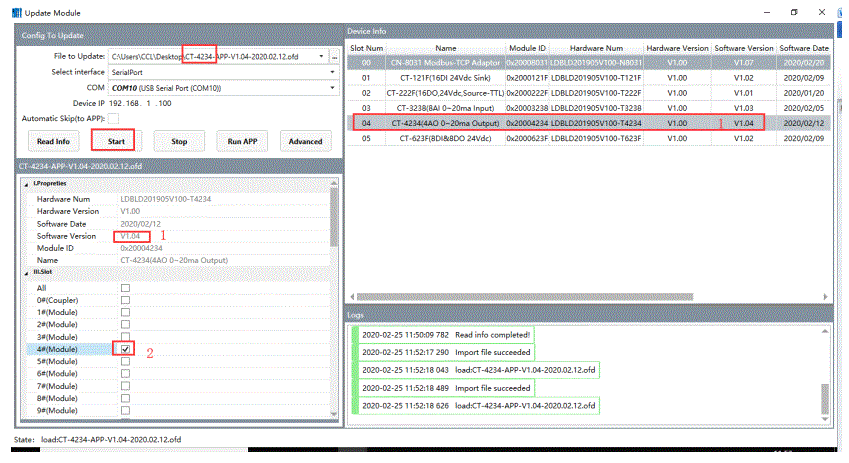 Калі ласка, звярніце ўвагу пры абнаўленні: проста націсніце «Пуск» для абнаўлення, пасля завяршэння абнаўлення патрабуецца ўвайсці ў рэжым APP, таму трэба ўручную націснуць «запусціць APP» або зноў уключыць прыладу.
Калі ласка, звярніце ўвагу пры абнаўленні: проста націсніце «Пуск» для абнаўлення, пасля завяршэння абнаўлення патрабуецца ўвайсці ў рэжым APP, таму трэба ўручную націснуць «запусціць APP» або зноў уключыць прыладу.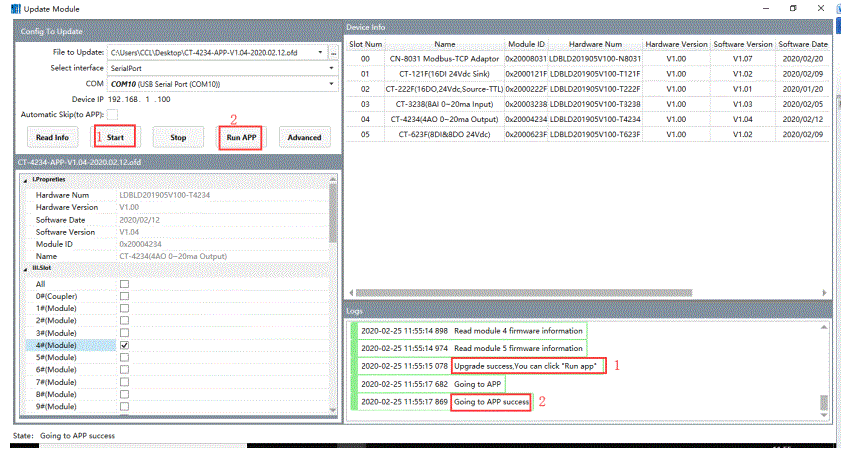
Калі неабходна абнавіць толькі прашыўку аднаго модуля, вы можаце выбраць «Аўтаматычны пропуск» (да APP) і націснуць «Пачаць» для абнаўлення, тады APP запусціцца аўтаматычна пасля завяршэння абнаўлення. Калі неабходна абнавіць прашыўку некалькіх модуляў, калі ласка, не выбірайце Аўтаматычны пропуск (да APP). Пасля завяршэння абнаўлення ўсіх модуляў націсніце "Запусціць APP". 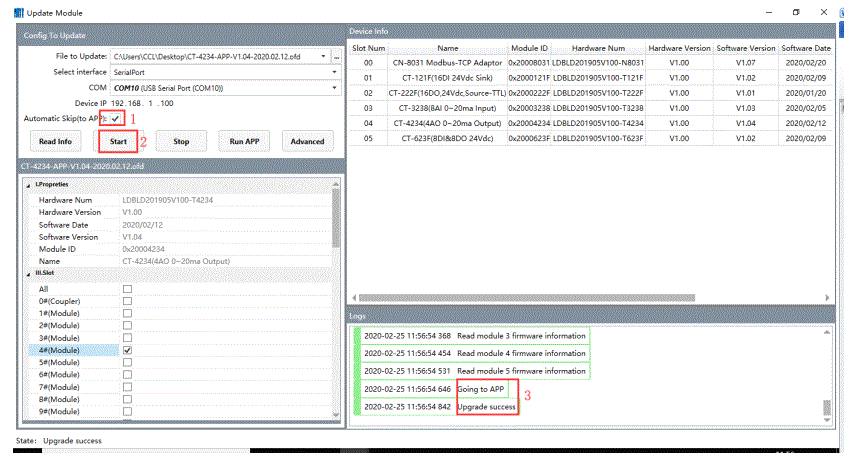
Дакументы / Рэсурсы
 |
Праграмнае забеспячэнне канфігурацыі Odot IO-Config [pdfКіраўніцтва карыстальніка CN-8031, IO-Config, праграмнае забеспячэнне для канфігурацыі IO-Config, праграмнае забеспячэнне для канфігурацыі, праграмнае забеспячэнне |
